인생 첫 아이폰 SE 2세대, 당근시장구매 및 초기세팅
인생 첫 아이폰 SE 2를 2022년에 사용해보기
단군의 자손으로 항상 LG, 삼성폰만 사용해 왔습니다. 그러다 보니 문득 내가 살아있는 화석이 되어가고 있는 것 같은 생각이 들었습니다. 그래서 노트북을 맥북으로 사용해 보자는 생각이 들었고 그 첫 단계로 일단 IOS와 좀 친하게 지내보자는 마음에 아이폰을 사용해보기로 했습니다.
사과라고는 아침에 일어나 먹는 과일이 전부였던 제게 신상은 호박에 줄 긋기라고 생각하여 당근 시장에서 세컨핸드로 구매하기로 하였고 기왕이면 IOS 16을 사용할 수 있을만한 적당한 폰을 며칠 동안 공부해가며 결정한 내 첫 아이폰은 2020년에 공개된 iPhone SE2입니다. 두둥탁!
iPhone SE 2를 선택한 이유
아이폰 8의 재고떨이용 폰이라는 오명을 쓰고 있는 폰이지만(아이폰 8과 동일한 패밀리룩을 가지고 있습니다.) 저와 같은 애플 무식자에게는 너무나 고성능의 폰이라 생각합니다. 나무 위키에 나와있는 스펙을 잠시 살펴보자면,
|
[ 4G Network ]
[ 3G Network ]
[ 2G Network ]
|
|
|
근접통신
|
|
|
위성항법
|
|
|
내장형 Li-Ion 1821 mAh
[ 충전 기술 정보 ]
|
|
|
규격
|
67.3 x 138.4 x 7.3 mm, 148 g
|
|
색상[2]
|
블랙, 화이트, (PRODUCT)RED
|
|
단자정보
|
|
|
생체인식
|
Touch ID - 에어리어 방식 별도 센서 탑재
|
|
기타
|
IP67 등급 방수 방진 지원
|
프로세서는 아이폰 11, 11프로, 11프로 맥스에도 사용되고 있는 A13 Bionic입니다. 제겐 과분한 아주 좋은 칩셋이죠.

화면 크기가 아쉬운 부분일 수 있으나 잡스 형님의 철학이 깃든 최후의 작품인 SE 시리즈에서 화면 크기를 논하는 건 무의미하다고 말하고 싶습니다. 서브 폰으로 사용할 계획이기에 화면 크기가 크게 문제가 안 되는 점도 있습니다.
운영체제는 IOS16 업데이트도 가능한 부분이 무척 매력적이었고요. 여러 유튜버분들의 리뷰 등을 참고해보니 너무 하드 하게 밀어붙이지만 않는다면(너무 고사양의 게임 등) 2022년에도 사용하기 너무나 훌륭한 스마트폰이라는 걸 알 수 있었습니다. 특히나 사진, 동영상 부분 등에서 높은 점수를 줄 수 있다고들 하네요. 물론 요즘에 나오는 아이폰에 비하면 저조도에서의 촬영 능력 부분은 떨어지는 것이 사실이나 아이폰 13,14도 2년 정도 후면 같은 소리를 듣게 될 거라 생각합니다.
더군다나 태생 자체가 입문 보급형의 라인업에 자리하고 있는 폰임에도 불구하고 고사양의 스펙을 갖추고 나온 스마트폰이기에 애플 무능력자인 저에게는 너무나 잘 맞는 아이폰이라 생각합니다.
당근 시장에서 아이폰 구매해보기
당근에서 검색을 해보니 엄청나게 많은 아이폰이 검색되더군요. 여러 모델들과 각 모델별로 가격대도 다 천차만별이고요. 아이폰을 1도 모르는 저로서는 어떤 게 좋은 가격으로 나온 것인지 알 수가 없었습니다. 그래서, 일단 같은 모델들을 놓고 비교해보니 대충 3가지 정도로 구분되더군요.
1. 미개봉, 신품 등을 그냥 다 비싸다.
2. 액정 약간 깨짐, 흠집 등이 있는 아이폰은 의외로 싸다(다른 폰들에 비해서).
3. 위 1,2 사이의 가격대에 형성되어있는 폰들이 있다.
저는 어차피 중고를 원했지만 2번에 해당하는 물품들은 꺼려져서 자연스레 3번에 해당하는 폰들을 살펴봤습니다.
그중 저장소는 128기가이고 배터리는 80퍼센트 이상인 제품들을 추려봤습니다. 유튜버 중 한 분은 배터리는 84퍼센트 이상인 제품들을 추천하시더군요. 하지만 어차피 서브 폰으로 사용할 예정이어서 그냥 80퍼센트 이상이면 만족으로 가닥을 잡았습니다. 그렇게 해서 모셔온 제 첫 아이폰입니다. 짜잔.


영롱하십니다. 카메라가 LG벨벳이라 사진은 그저 그렇게 찍혔지만(ㅎㅎ 저 LG빠입니다. 그래서 지금 메인 폰으로 쓰고 있는 폰도 벨벳입니다. LG폰 까내리는 거 아니에요. 오해하지 말아 주세요.)
맨 처음 SE2를 손에 잡았을 때의 느낌은 '와 말 그대로 핸디 하다.'였습니다. 손에 쏙 들어오는 게 아주 느낌이 좋더라고요.
디자인이야 뭐 두말할 필요가 없죠. 어차피 스마트폰의 폼펙터는 거의 비슷비슷한데도 애플이 디자인을 하면 확실히 알 수 없는 그 무엇인가가 다른데 그것이 맘속에서는 엄청 크게 다르게 느껴집니다.
오늘 데려온 이 친구는 화이트, 128기가, 배터리 81%이며 가격은 10만 원 좀 넘게 데려왔습니다. 잘한 거 맞죠??;;; ㅎㅎ 첫 화면부터 좀 겁이 납니다. 괜히 잘못 건드리면 뭔가 망칠 거 같아 다시 공부하러 가봅니다.
아이폰 초기 세팅하기.
이제 모셔온 SE2를 세팅해봅니다. 저는 기존 애플 기기를 사용한 적이 없기 때문에 수동 설정으로 들어갑니다.
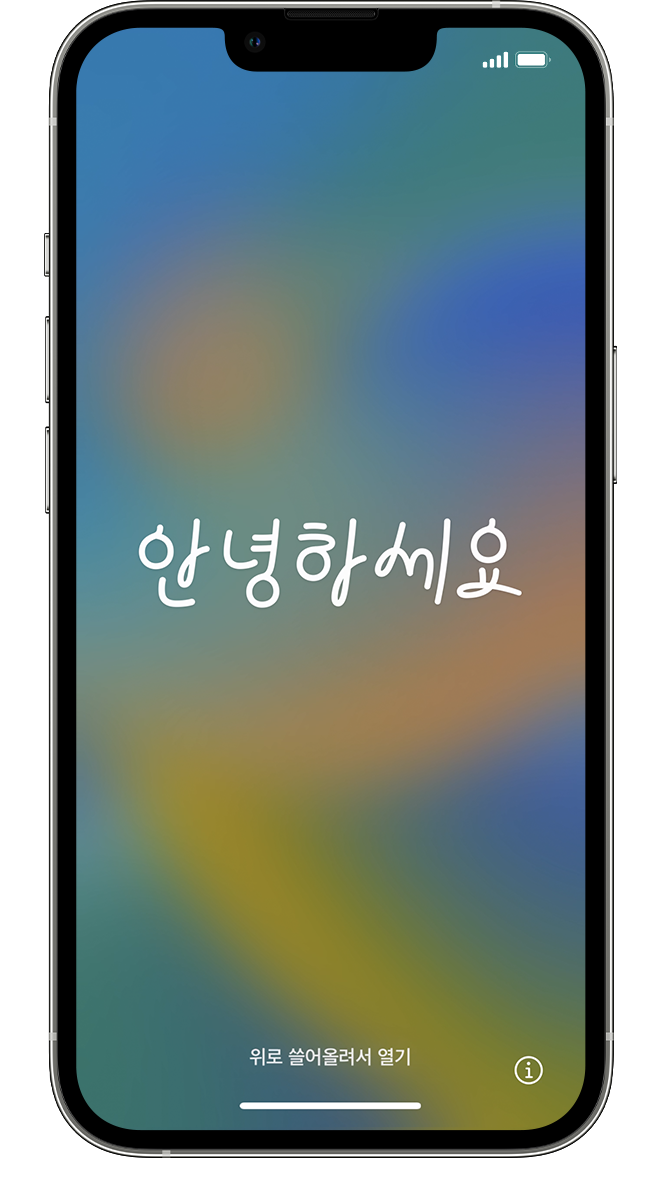 |
iPhone 또는 iPad 켜기Apple 로고가 표시될 때까지 기기의 전원 버튼을 길게 누릅니다. '안녕하세요'가 여러 언어로 표시됩니다. 화면의 지침에 따라 시작합니다. |
|
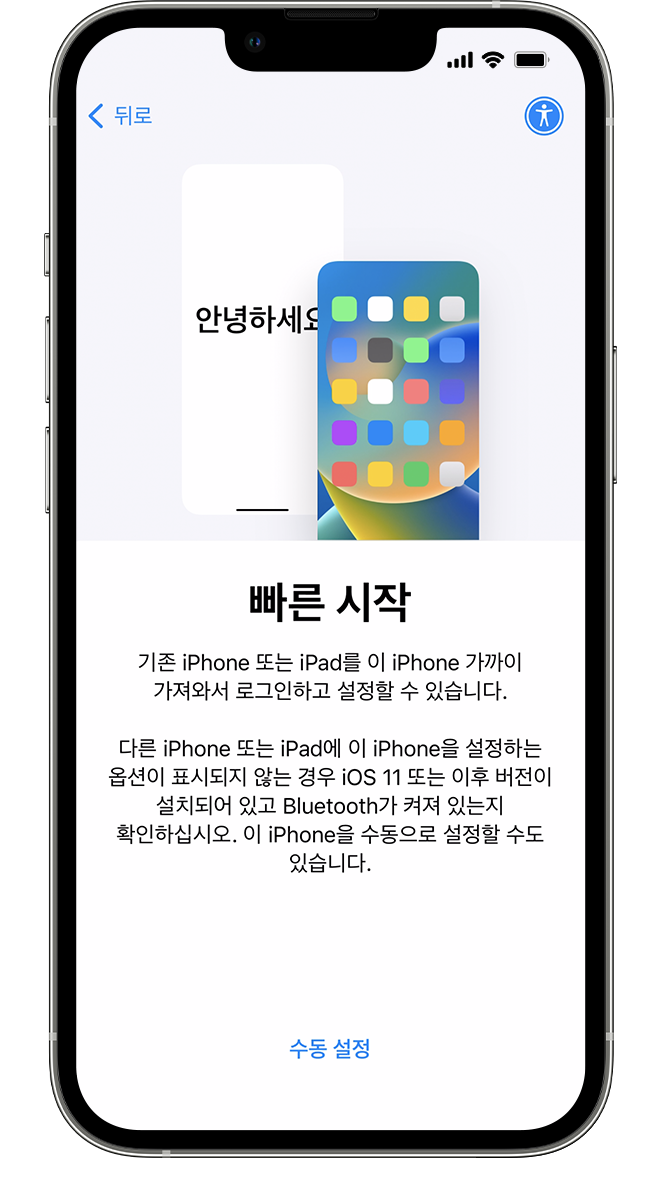 |
빠른 시작을 사용하거나 수동으로 설정하기다른 기기가 있는 경우 해당 기기를 사용하여 빠른 시작을 통해 새 기기를 자동으로 설정할 수 있습니다.다른 기기가 없는 경우 '수동 설정'을 탭합니다. 이부분을 저는 '수동 설정'으로 들어갑니다. |
|
| 네트워크연결 | 저는 유심을 넣어서 폰으로 사용하는게 아니므로 Wi-Fi로 연결합니다. | |
| Face ID | SE2는 Touch ID 홈버튼이 있기 때문에 Touch ID 지문설정을 들어갑니다. 요즘 아이폰들은 거의 Face ID를 사용한다고 알고 있습니다. 코로나시대에는 많이 불편한 부분이라고도 말씀들을 하시더군요. |
|
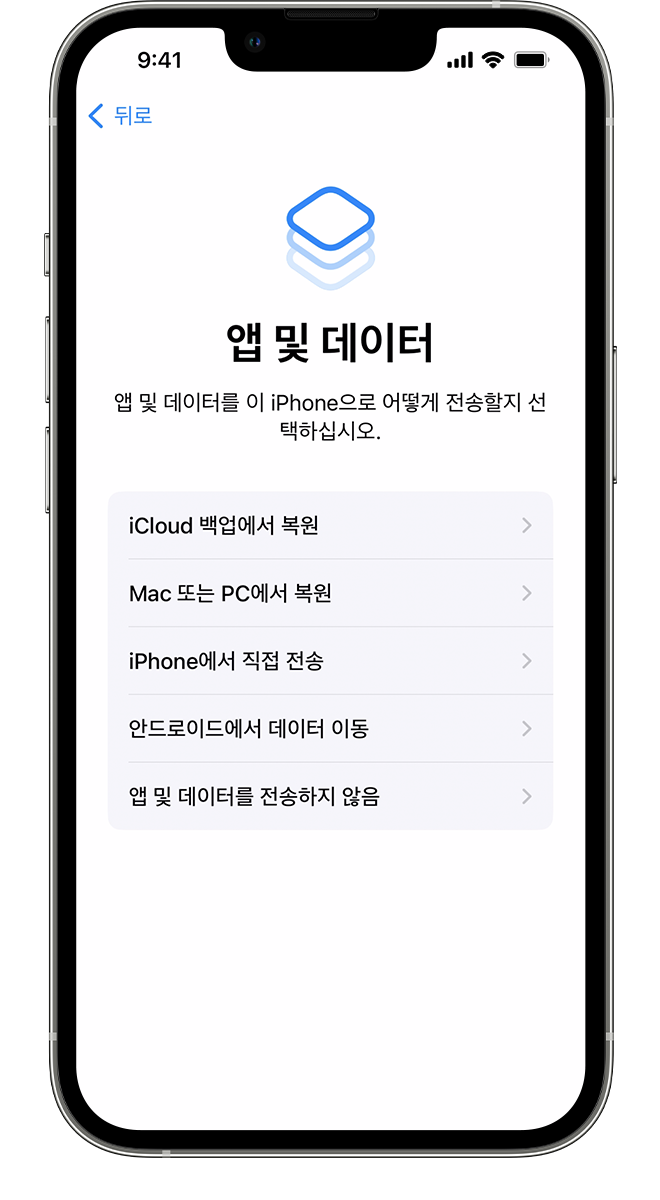 |
이전 기기의 데이터를 새로운 기기로 복원 또는 전송할 방법을 선택합니다.iCloud 백업 또는 컴퓨터의 백업을 사용 하거나 안드로이드 기기의 데이터를 이동 할 수 있습니다. 백업이나 다른 기기가 없는 경우에는 '앱 및 데이터를 전송하지 않음'을 선택합니다. 이전에 사용하던 애플기기도 없고 메인폰으로 사용할것이 아니기에 맨 아래쪽 옵션인 '앱 및 데이터 전송하지 않음'을 선택해서 계속 합니다. |
|
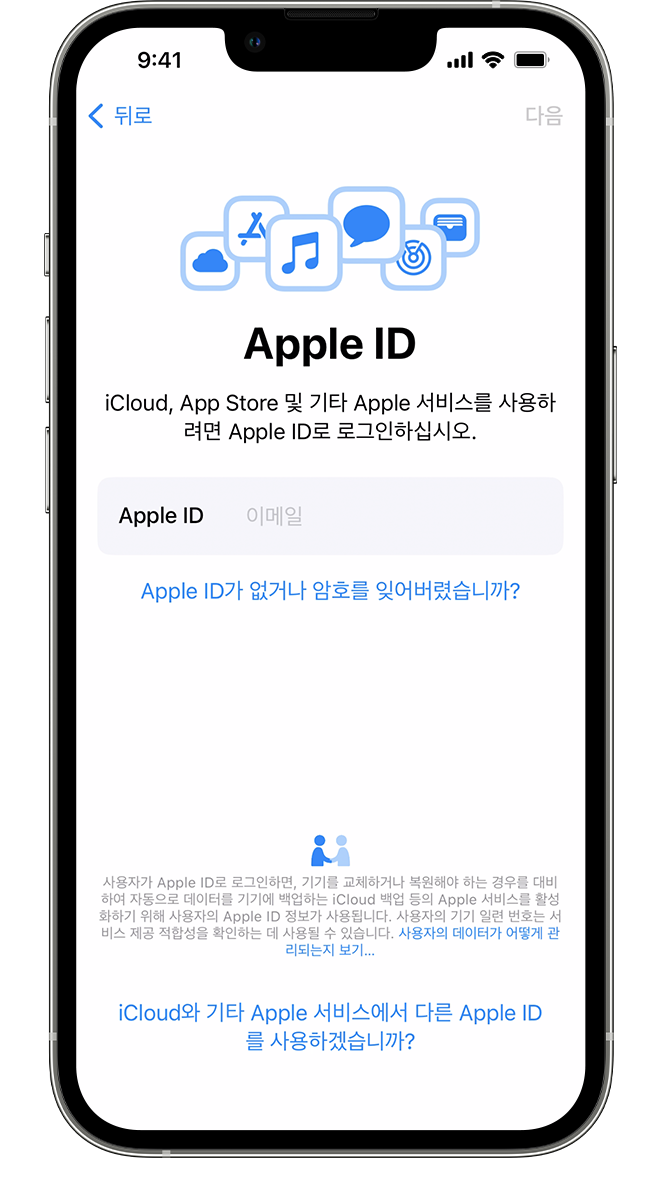 |
Apple ID 및 암호를 입력합니다. 또는 "Apple ID가 없거나 암호를 잊어버렸습니까?"를 탭합니다. 이 화면에서 Apple ID 또는 암호를 복구하거나, Apple ID를 생성하거나, 나중에 설정할 수 있습니다. Apple ID를 두 개 이상 사용하는 경우 "iCloud와 iTunes에서 서로 다른 Apple ID를 사용하겠습니까?"를 탭합니다. Apple ID로 로그인할 때 이전 기기에서 받은 확인 코드를 입력하라는 메시지가 표시될 수도 있습니다. Apple ID가 없었기 때문에 ID생성으로 이동해서 ID를 만들고 계속합니다. |
|
| 그 뒤 나오는 자동업데이트 설정은 ON시키고 잘 모르겠는것들은 그냥 나중에 하기로 설정하고 넘어갑니다. 예를들어 FaceTime, 위치서비스 및 분석, Siri, 스크린타임등등 |
||
이렇게 해서 완전 초기 설정은 마무리하였습니다.
아이폰 첫 사용 후기
Touch ID의 반응은 아주 빠르네요. 개인적인 느낌으로 LG 벨벳과 삼성 갤럭시 등에서 쓰이는 초음파 지문인식보다 훨씬 반응이 빠르게 느껴집니다. LG나 삼성은 전면 디스플레이를 꽉 채우기 위해서 어쩔 수 없는 선택이었을 거라 생각하는데요 초음파 지문인식의 취약점이 언젠가 해결되지 않는 한 디스플레이를 손해 보더라도 보안에 더 신경 쓴 아이폰의 Touch ID는 더 좋은 선택으로 보입니다. 옛 아이폰의 감성도 느낄 수 있고요. 하지만 대화면 디스플레이 폼펙터가 진리로 자리 잡은 이 시대에는 어울리지 않는 것도 사실입니다.
LG는 이제 스마트폰 안 만드는데 왜 자꾸 언급하냐고 생각하시는 분들이 계실 것 같은데요. LG의 스마트폰 전략은 확실히 실패로 귀결되었죠. 하지만 세계 탑티어 플렉서블(Flexible) 디스플레이를 생산하는 회사가 이대로 완전히 스마트폰시장에서 사라질 거라 생각하지는 않습니다. 언젠가 완전히 새로운 세대의 스마트폰 폼펙터가 나오게 되면(이 분야는 플렉서블 폼펙터가 표준이 될 거라 생각합니다.) 다시금 진출하리라 생각하고 있습니다. 그때를 기다리며 아직도 저는 벨벳을 사용합니다. ㅎㅎㅎ
안드로이드의 하단 3버튼(back, home, overview)에 익숙해있던 손가락이 뭘 해야 할지 모르고 헤매고 있는 지금이라서 아직 이런저런 앱들을 사용해보지는 못했습니다. 공부를 더 해봐야 하겠죠. 아이폰을 사용해가면서 배우게 되는 것들과 꼭 알아두어야 하는 것들에 대해서는 다음 포스팅부터 정리하도록 하겠습니다.
애플 무능력자의 아이폰에서 맥북까지의 도전 여행기의 첫걸음을 함께 해주셔서 감사합니다.
See you again very soon. Thanks.